Skelbimas
„Ctrl“ + „Alt“ + trinti meniu „Windows“ vienoje vietoje surenka daug naudingų paslaugų. Bet paspaudus tuos klavišus „Mac“ nieko nepadarys, taigi, kaip jums sekasi „Ctrl“ + „Alt“ + trinti „Mac“?
Nors tikslios atitikties nėra, pastebėsite, kad visi elementai yra sistemoje „Windows“ „Ctrl“ + „Alt“ + Del ekranas galimas ir „macOS“. Pažiūrėkime.
Kas yra „Control + Alt“ + „Delete“ meniu?
Daug žmonių prilygsta „Ctrl“ + „Alt“ + Del turėdamas tik Task Manager. Bet tai iš tikrųjų turi savo „Windows“ nuorodą: „Ctrl“ + „Shift“ + „Esc“.
Kaip paaiškėja, paspaudus mygtuką „Ctrl“ + „Alt“ + Del „Windows“ spartusis klavišas atidaro meniu su šiomis parinktimis:
- Užraktas: Parodo užrakinimo ekraną ir reikalauja jūsų slaptažodžio, kad galėtumėte vėl prisijungti.
- Pakeisti vartotoją: Keiskite į kitą vartotojo abonementą neprisijungdami iš savo.
- Atsijungti: Atsijunkite nuo savo paskyros, bet neišjunkite kompiuterio.
- Užduočių valdytojas: Atidaroma naudingoji priemonė, leidžianti valdyti procesus ir dar daugiau.
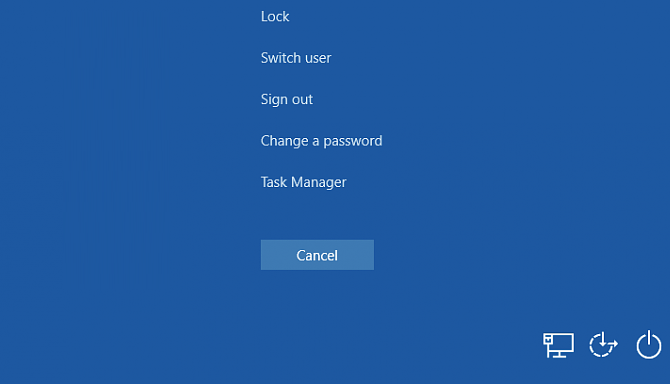
Meniu taip pat yra nuorodas, esančias apačioje dešinėje, tinklo tvarkymo, lengvos prieigos paslaugų ir maitinimo parinkčių tvarkymui. Pažvelkime, kaip atlikti visus šiuos veiksmus „Mac“.
Kaip uždaryti sušaldytas programas „Mac“
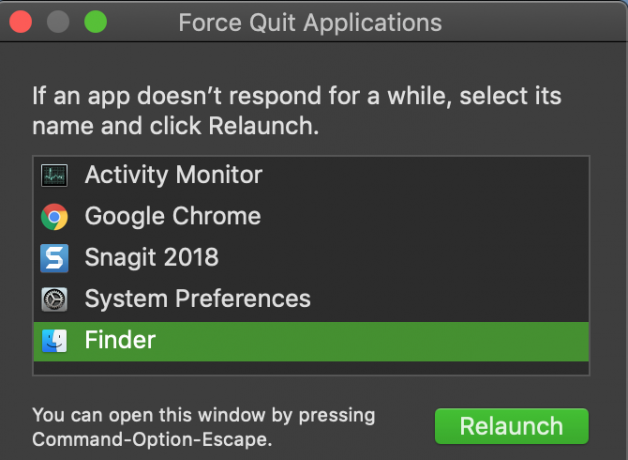
Tu gali naudoti „Cmd + Q“ mesti programas iš „Mac“. Bet jei programa užšaldoma, ji į tai nereaguos. Užuot paspaudę „Cmd“ + „Option“ + „Esc“ auklėti Priverstinai mesti programas langas. Tai leidžia jums priverstinai uždaryti programą, jei ji paprastai nebus veiksminga.
Tai greičiausias būdas priversti uždaryti procesus, taigi tai yra nuoroda, kurią turėtų žinoti visi „Mac“ vartotojai.
Kaip atidaryti „Activity Monitor“ „Mac“
Activity Monitor yra „Windows“ užduočių tvarkyklės atitikmuo „Mac“ Kaip atidaryti užduočių tvarkytuvę „Mac“Norite sužinoti, kaip atidaryti užduočių tvarkytuvę „Mac“? Mes parodome, kaip atidaryti „MacOS“ užduočių tvarkytuvę ir ką ji gali padaryti. Skaityti daugiau . Tai leidžia valdyti vykdomus procesus ir gauti informaciją apie juos.
Paprasčiausias būdas atidaryti „Activity Monitor“ yra paleisti „Spotlight“, „Mac“ paieškos įrankį, naudojant „Cmd + Space“. Tada įveskite Veiklos monitorius ir paspauskite Grįžti paleisti.
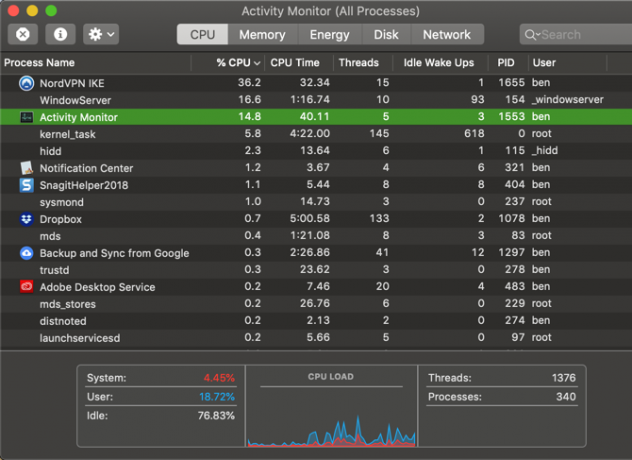
Maitinimo ir paskyros parinktys „Mac“
Rasite atitikmenų daugeliui „Ctrl“ + „Alt“ + Del meniu parinktys „Apple“ meniu viršutiniame kairiajame ekrano kampe.
Galite pasirinkti Miegoti, Perkrautiir Išjungti čia. Tai taip pat turi Užrakinti ekraną ir Atsijungti galimybės. Jei jums labiau patinka spartieji klavišai, naudokite „Ctrl“ + „Cmd“ + Q užrakinti ekraną arba „Shift“ + „Cmd“ + Q atsijungti.
Dėl ekvivalento Pakeisti vartotoją pasirinkimą, turėsite apsilankyti Sistemos nuostatos> Vartotojai ir grupės. Spustelėkite užraktą lango apačioje, kad atliktumėte pakeitimus, tada pasirinkite Prisijungimo parinktys kairėje šoninėje juostoje.
Pažymėkite langelį Rodyti greitą vartotojo perjungimo meniu kaip ir pasirinkite parinktį. Meniu juostos viršuje, dešinėje, pamatysite naują parinktį. Spustelėkite tai, tada iš sąrašo pasirinkite kito vartotojo vardą, kad pakeistumėte jį jo neatsijungdami.
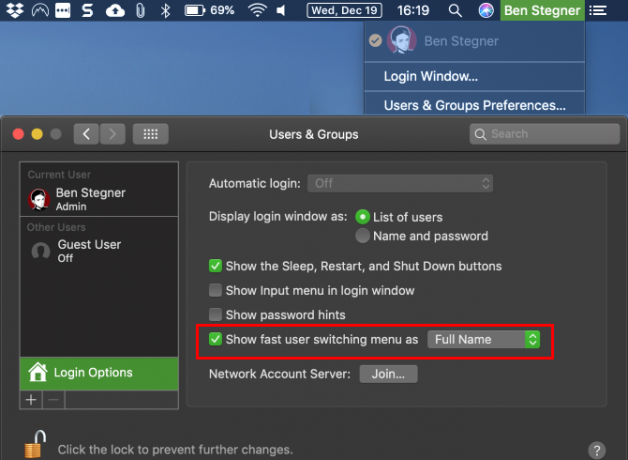
Tinklo ir prieigos parinktys „Mac“
„Ctrl“ + „Alt“ + trinti meniu taip pat galite pasiekti tinklo ir pritaikymo neįgaliesiems parinktis, kaip minėta. Daugelis žmonių tikriausiai nenaudoja tų nuorodų dažnai, tačiau norėdami pabaigti, čia pateikiame jų „Mac“ atitikmenis.
Norėdami pasiekti prieinamumo parinktis, atidarykite Sistemos nuostatos> Prieinamumas. Čia rasite įrankių, skirtų pakeisti mastelio keitimo lygį, pakoreguoti pelės parinktis, įjungti monofoninį garsą ir dar daugiau.
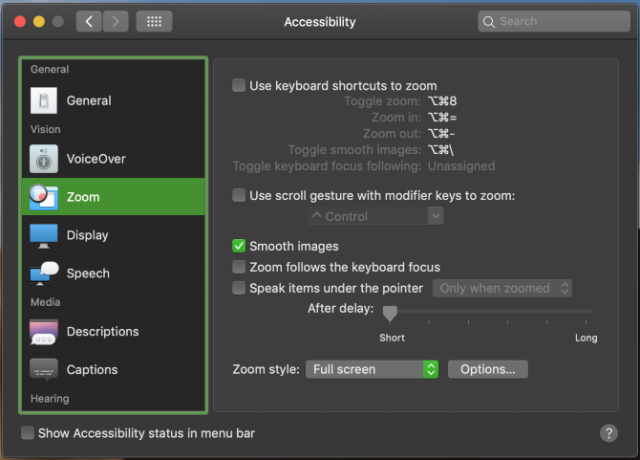
Norėdami sužinoti tinklo parinktis, apsilankykite Sistemos nuostatos> Tinklas. Tai leidžia jums pridėti naują tinklą, pakeisti esamus nustatymus ir dar daugiau.
„Ctrl“ + „Alt“ + trinti „Mac“ sistemoje „Made Easy“
Dabar jūs žinote, kaip tai padaryti „Ctrl“ + „Alt“ + trinti „Mac“. Nors šios paslaugos nėra tikslus pakeitimas, jos suteikia jums beveik tas pačias lygiaverčio „Windows“ meniu funkcijas. Svarbiausia, kad „Cmd“ + „Option“ + „Esc“ nuoroda į galvą nesąžiningų programų uždarymui.
Norėdami gauti daugiau panašių patarimų, apsilankykite mūsų įžanga apie „Mac“ naudojimą „Windows“ vartotojams Trumpas „Mac“ naudojimo „Windows“ vartotojams vadovasKiekvienas „Windows“ vartotojas turėtų žinoti darbo su „Mac“ pagrindais. Čia yra trumpas vadovas, padėsiantis „Mac“ naujakuriams susirasti kelią. Skaityti daugiau . „Mac“ naujokai taip pat turėtų žinoti kaip pašalinti programas iš Kaip pašalinti „Mac“ programasReikia pašalinti programas iš „Mac“? Jūs turite keletą variantų! Štai kaip pašalinti programas ir programas iš „Mac“. Skaityti daugiau .
Benas yra „MakeUseOf“ redaktoriaus pavaduotojas ir rėmėjų pašto vadovas. Jis laiko B.S. studijavo kompiuterių informacinėse sistemose iš Grovo miesto koledžo, kur baigė Cum Laude studijas ir buvo pagyrimu. Jis mėgsta padėti kitiems ir aistringai žaidžia vaizdo žaidimus kaip laikmeną.


